L’usage des chiffres romains, hérité de la Renaissance, s’est perpétué pour identifier les siècles, notamment dans les ouvrages et écrits anciens. Leur rôle en mathématiques est notable, s’ajoutant à celui des nombres traditionnels. Au-delà des livres, les chiffres romains se manifestent dans les noms de famille, où ils indiquent la lignée familiale, et dans les documents officiels, où leur utilisation ajoute un certain cachet. Si l’idée d’insérer des chiffres romains dans Word vous intrigue, ce guide vous accompagnera. Découvrez ici comment procéder.
Comment intégrer des chiffres romains dans Word
Bien que Word privilégie les chiffres arabes et les lettres de l’alphabet, l’usage des chiffres romains demeure pertinent, surtout pour soigner la présentation d’un document. Avant d’explorer les méthodes d’insertion, examinons les raisons justifiant l’emploi des chiffres romains dans Word :
- Ils permettent de rendre un document plus élégant et distingué.
- Ils sont particulièrement adaptés à la création de listes structurées.
- Ils sont utiles pour la pagination, notamment dans les documents formels.
- Ils améliorent la qualité visuelle et la lisibilité d’un texte.
L’occasion de recourir aux chiffres romains se présente parfois, en raison de leur signification historique dans le domaine numérique. Bien qu’il n’existe pas de touche dédiée sur le clavier, plusieurs méthodes existent pour les insérer. Découvrons-les ensemble.
Méthode 1 : Utiliser les lettres de l’alphabet
Cette méthode, simple et directe, consiste à utiliser des lettres de l’alphabet latin pour représenter les chiffres romains. Voici comment procéder :
1. Lancez Word en appuyant sur la touche Windows, puis en tapant « Word » et en cliquant sur « Ouvrir ».
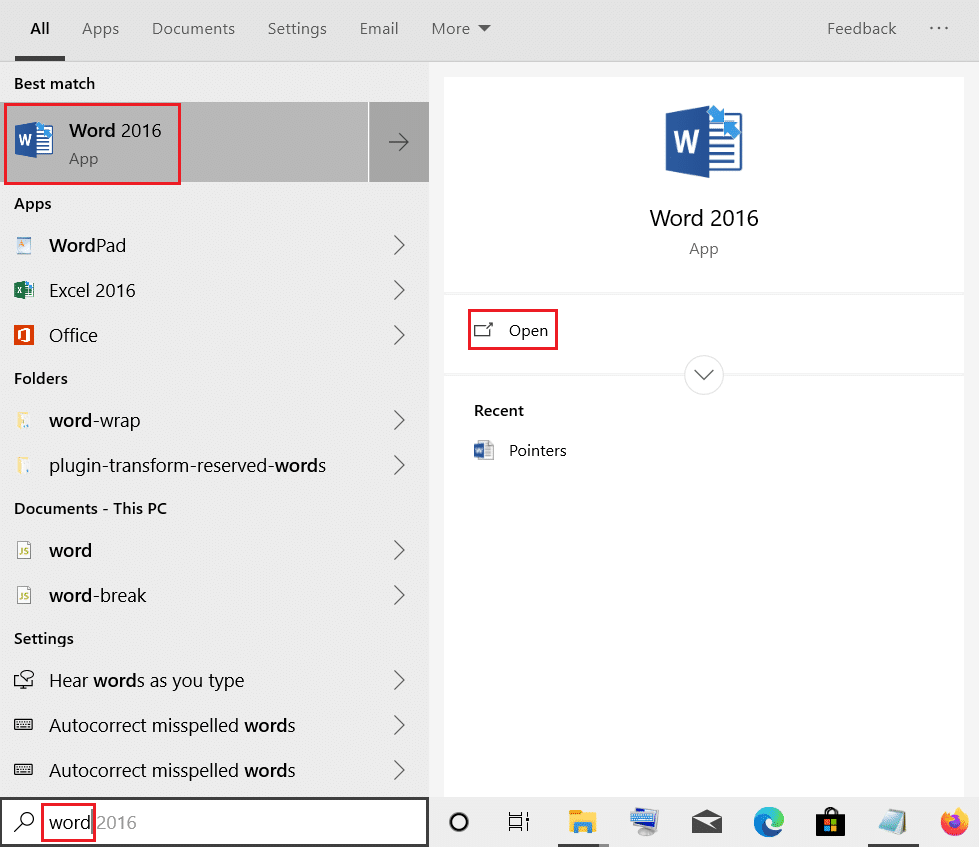
2. Un nouveau document Word apparaît.
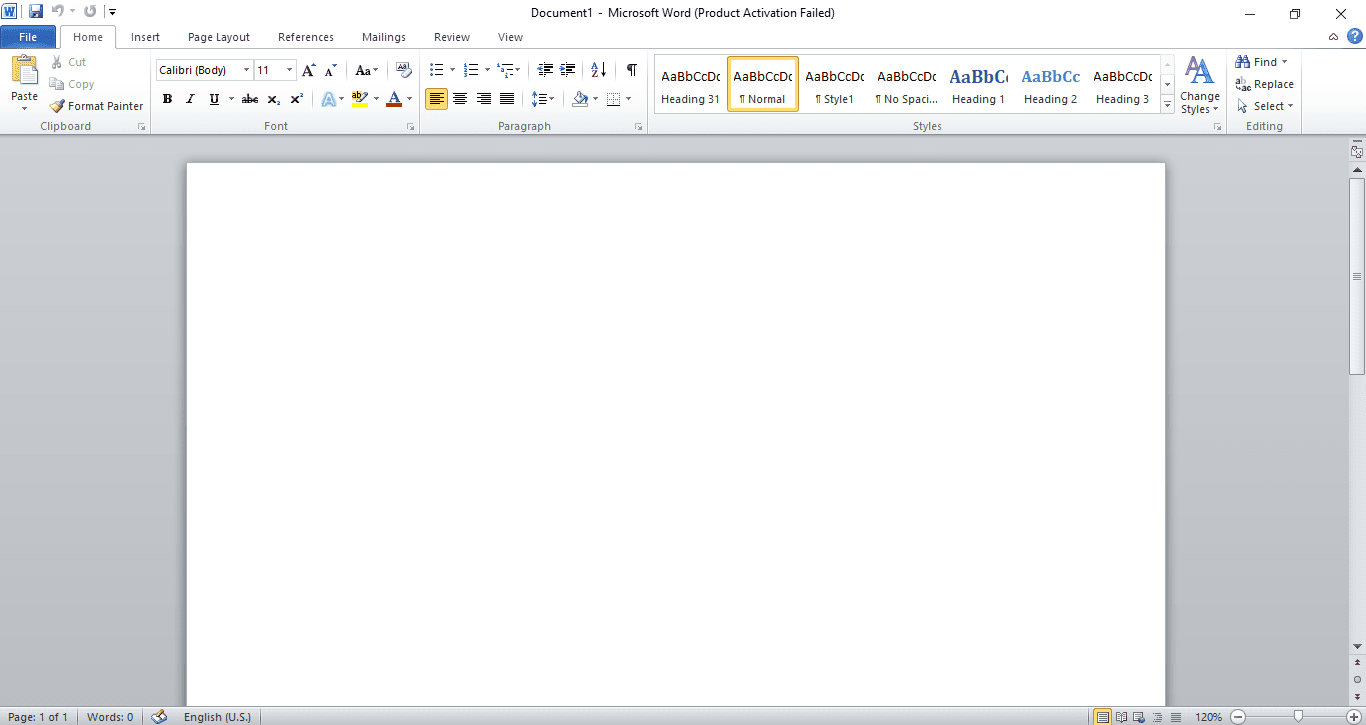
3. Saisissez les lettres anglaises correspondant aux chiffres romains.
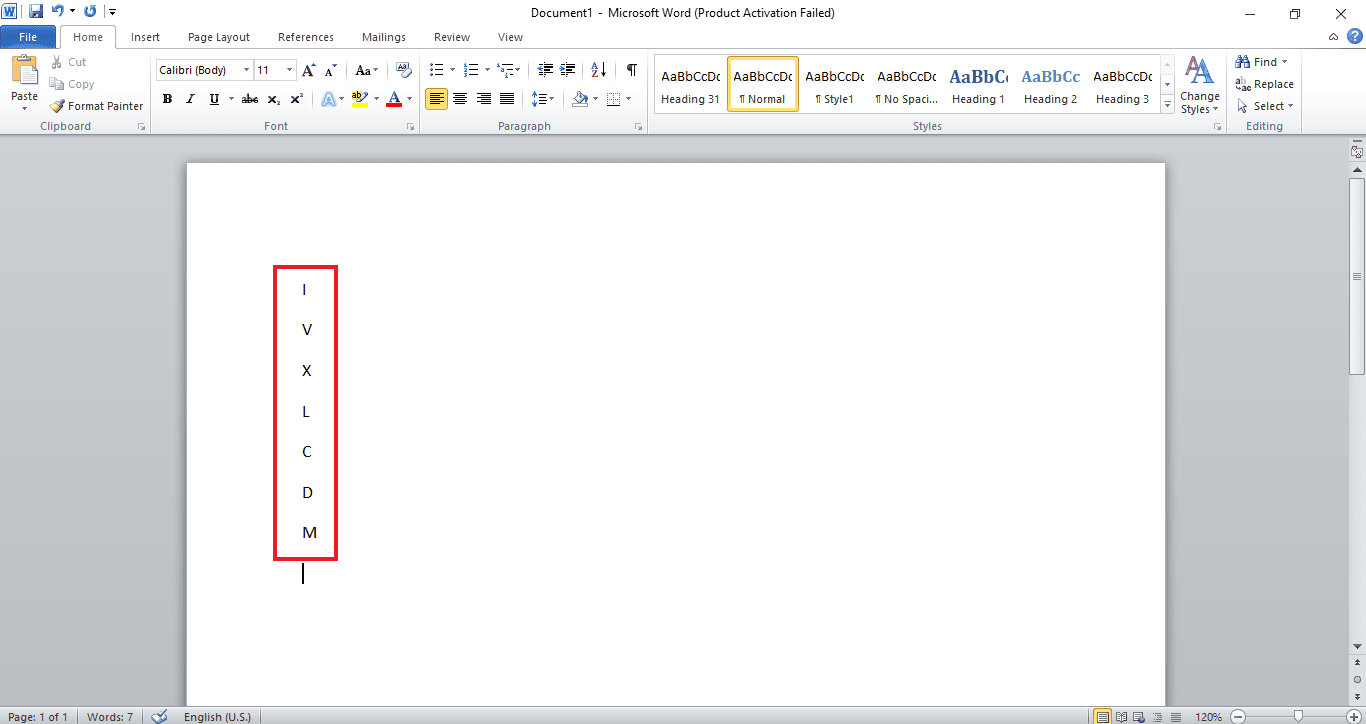
Les correspondances sont les suivantes : I pour 1, V pour 5, X pour 10, L pour 50, C pour 100, D pour 500 et M pour 1000. En combinant ces lettres, vous pouvez créer tous les chiffres romains nécessaires dans votre document Word.
Méthode 2 : Utiliser la fonctionnalité de numérotation
Word propose également une fonction de numérotation qui inclut les chiffres romains. Cette méthode permet d’insérer des listes numérotées en chiffres romains. Voici la marche à suivre :
Note : Cette méthode fonctionne aussi bien dans un nouveau document que dans un document existant.
1. Dans votre document Word, cliquez sur l’icône de numérotation.
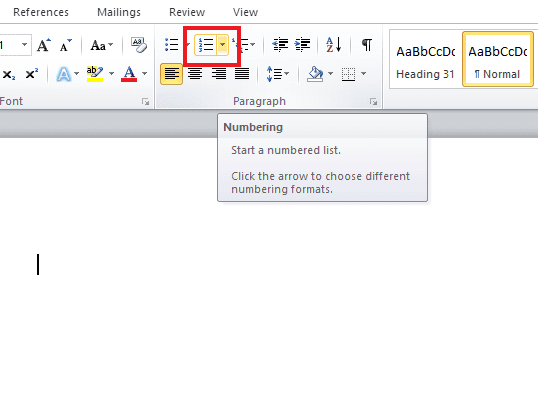
2. Une bibliothèque de numérotation, incluant les chiffres romains, s’affiche.
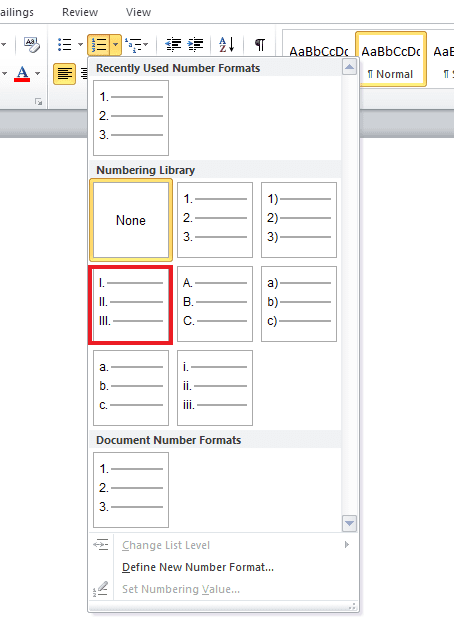
3. Sélectionnez le format de chiffres romains désiré et commencez à rédiger votre document.
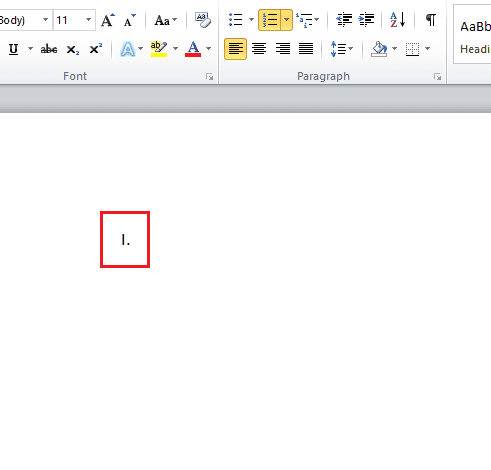
Méthode 3 : Utiliser les numéros de page
Les chiffres romains sont fréquemment utilisés pour numéroter les pages, notamment dans les introductions ou les annexes de livres. Word vous permet de les utiliser également à cette fin. Voici comment procéder :
1. Ouvrez le document Word où vous souhaitez insérer les numéros de page en chiffres romains.
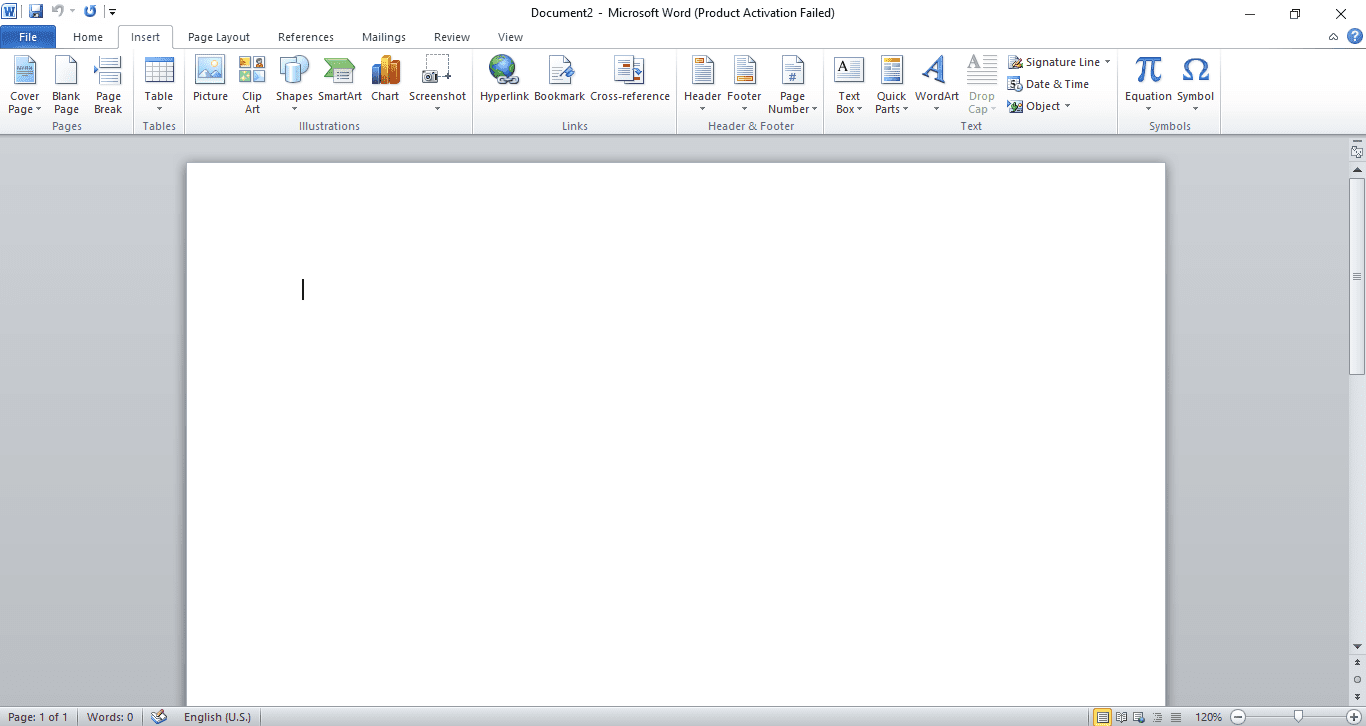
2. Cliquez sur l’onglet « Insertion » en haut à gauche.
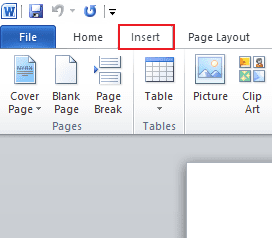
3. Allez dans « Numéro de page » et ouvrez le menu.
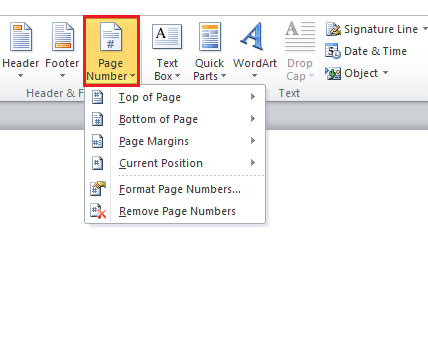
4. Choisissez « Bas de page ».
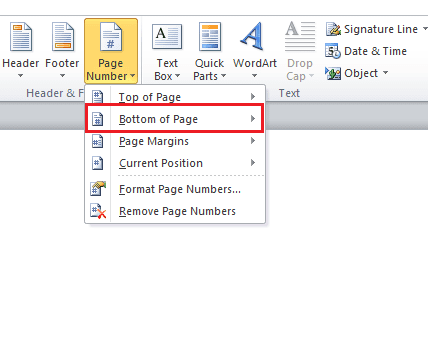
5. Sélectionnez « Numéro normal 2 ».
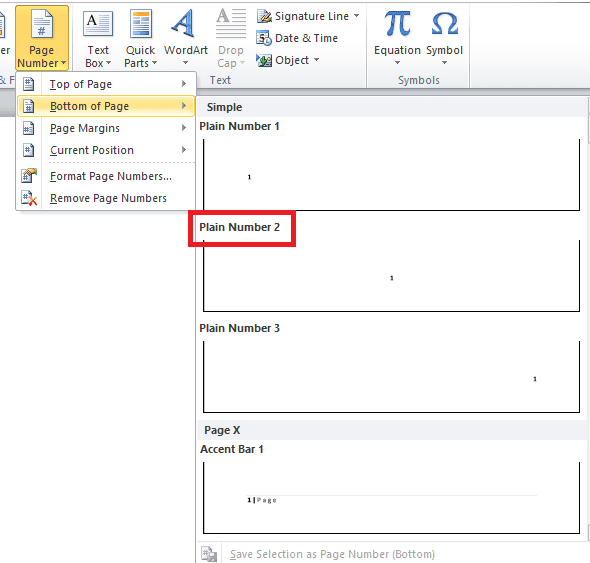
6. Allez ensuite dans « Parties rapides » et ouvrez le menu déroulant.
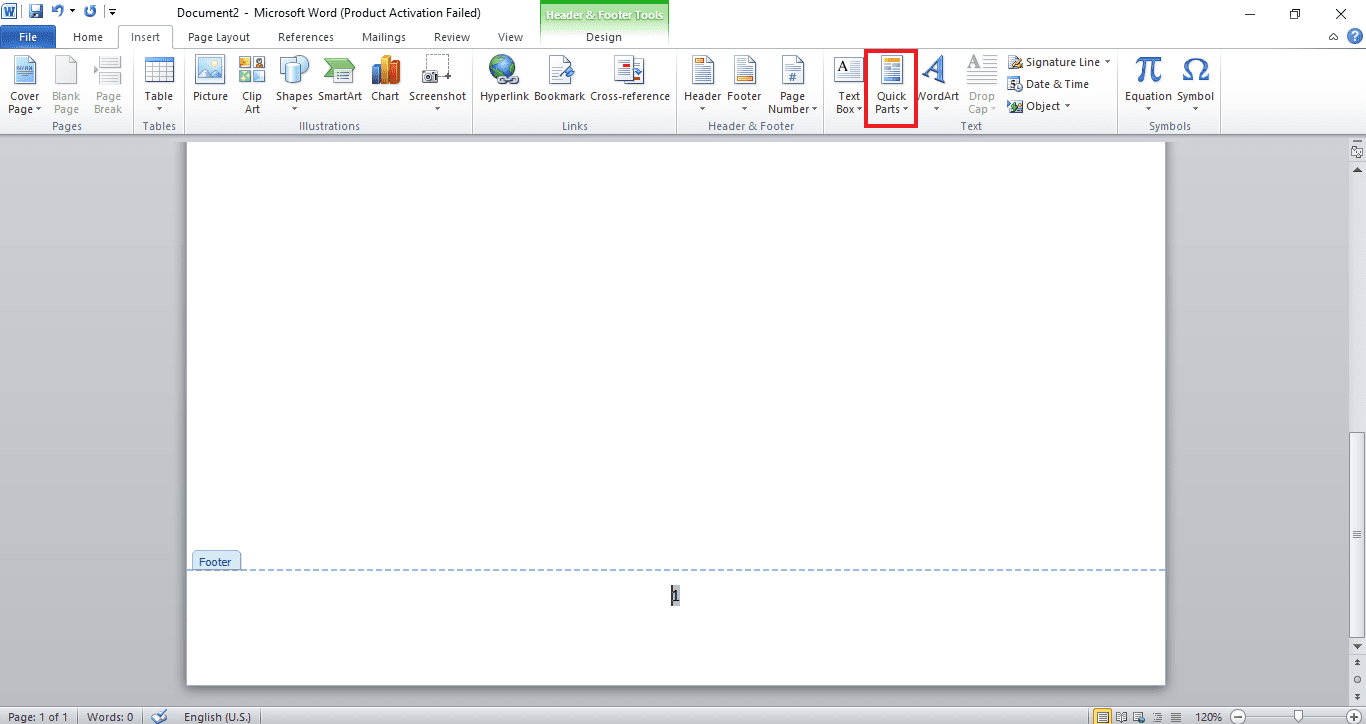
7. Cliquez sur « Champ ».
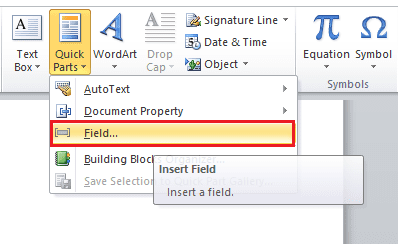
8. Dans « Catégories », choisissez « Page ».
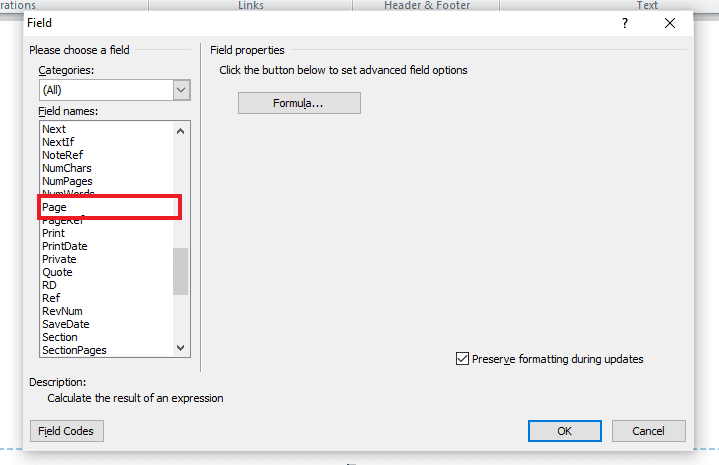
9. Dans « Propriétés du champ », sélectionnez « Chiffres romains ».
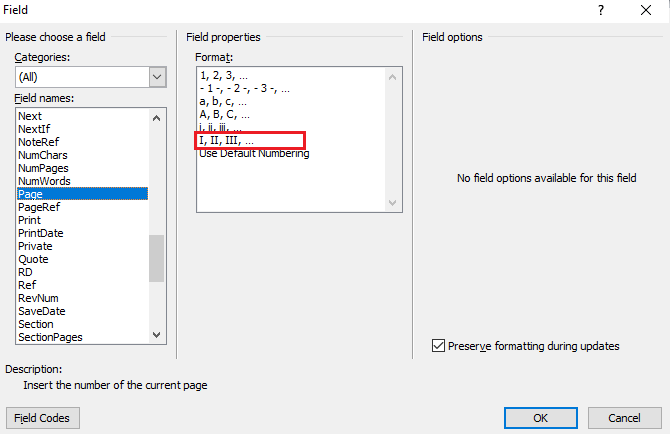
10. Validez en cliquant sur « OK ».
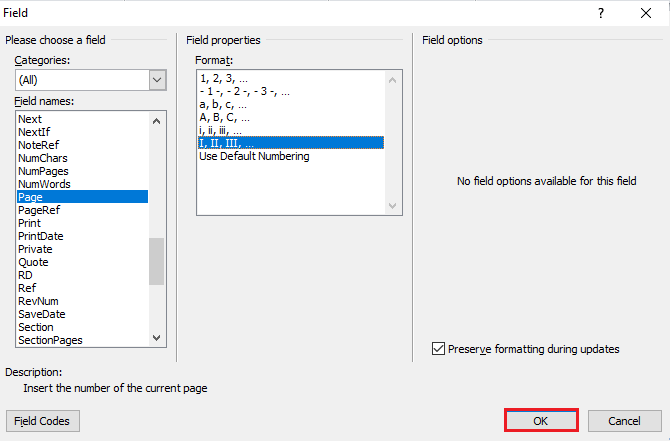
Les numéros de page en chiffres romains s’afficheront dans votre document.
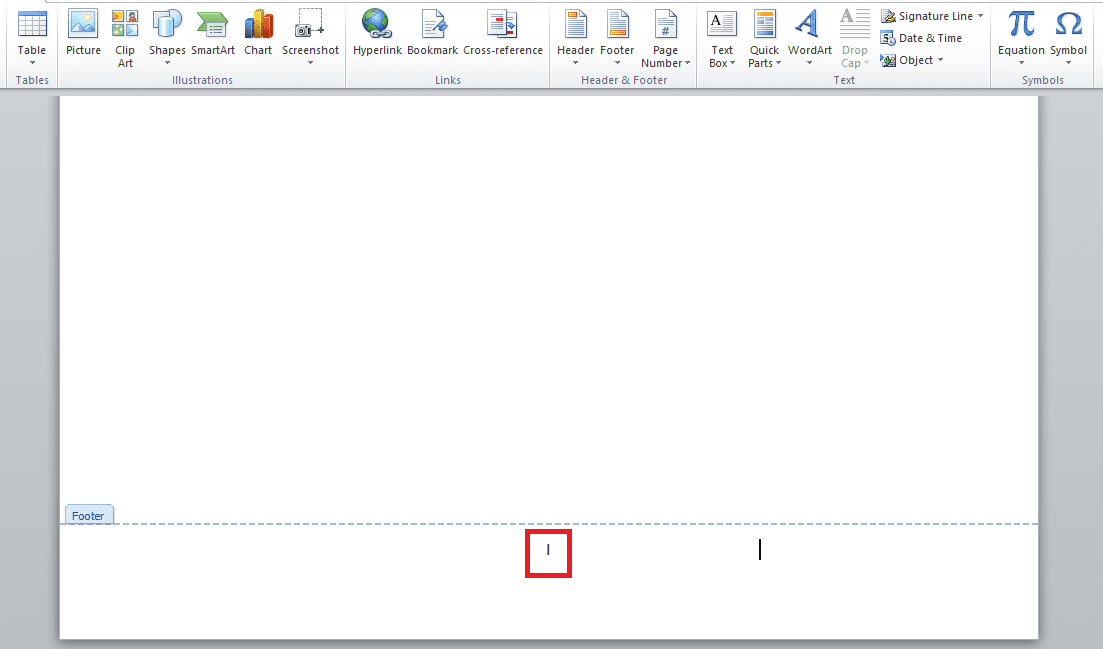
Méthode 4 : Utiliser Unicode
Unicode offre un système de codage universel qui permet d’insérer divers caractères, y compris les chiffres romains. Chaque chiffre romain possède une valeur numérique unique, que vous pouvez utiliser pour l’insérer dans Word. Voici comment procéder :
Note : Quelques codes Unicode notables incluent 2160 pour I, 2164 pour V, 2169 pour X, 216C pour L, 216D pour C, 216E pour D et 216F pour M.
1. Ouvrez votre document Word.
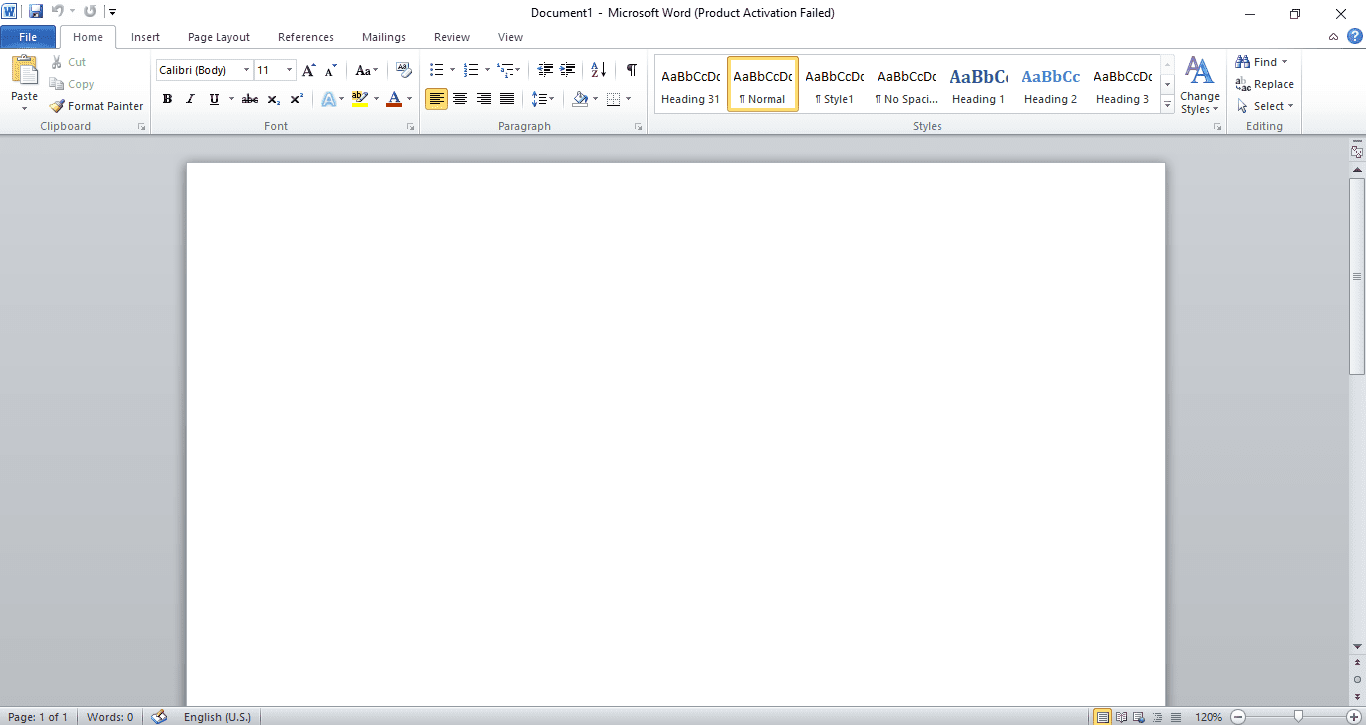
2. Tapez le code Unicode du chiffre romain souhaité (par exemple, 2169).
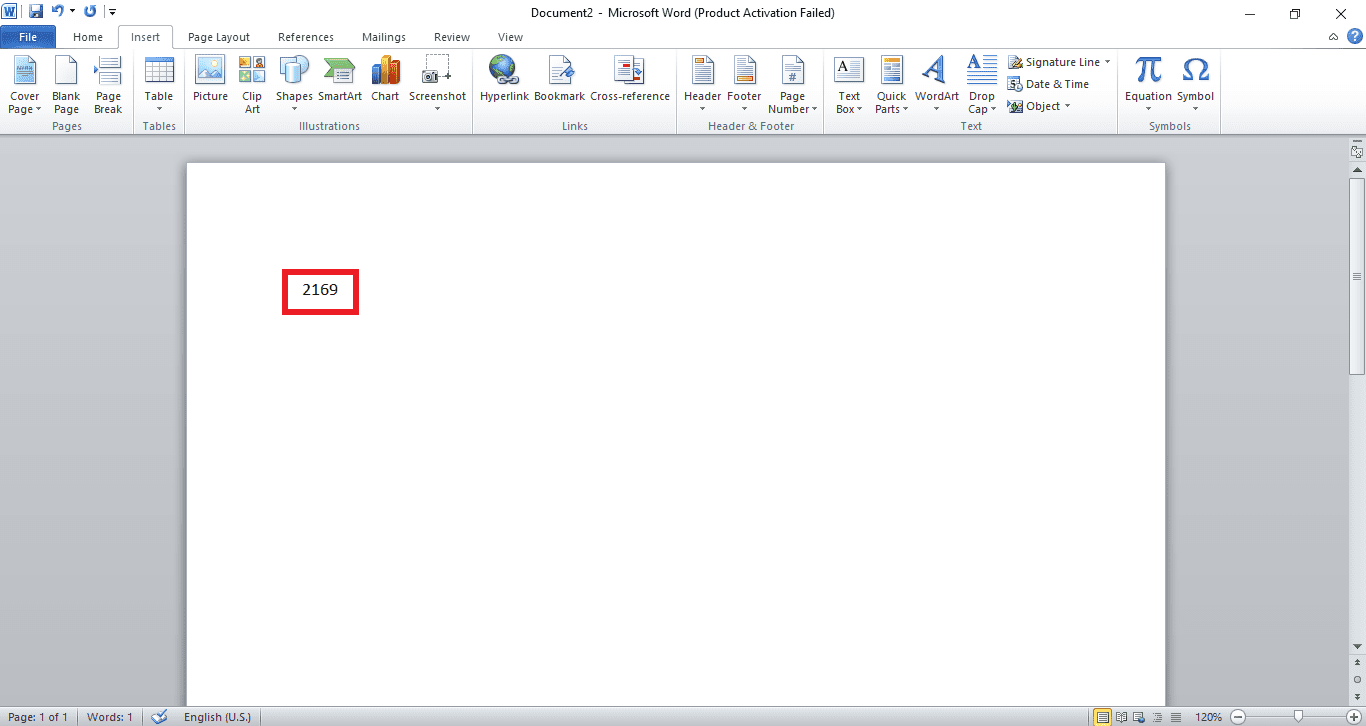
3. Appuyez sur la touche « Alt » de votre clavier.
4. Tout en maintenant la touche « Alt » enfoncée, appuyez sur la touche « X ». Le code Unicode sera converti en chiffre romain.
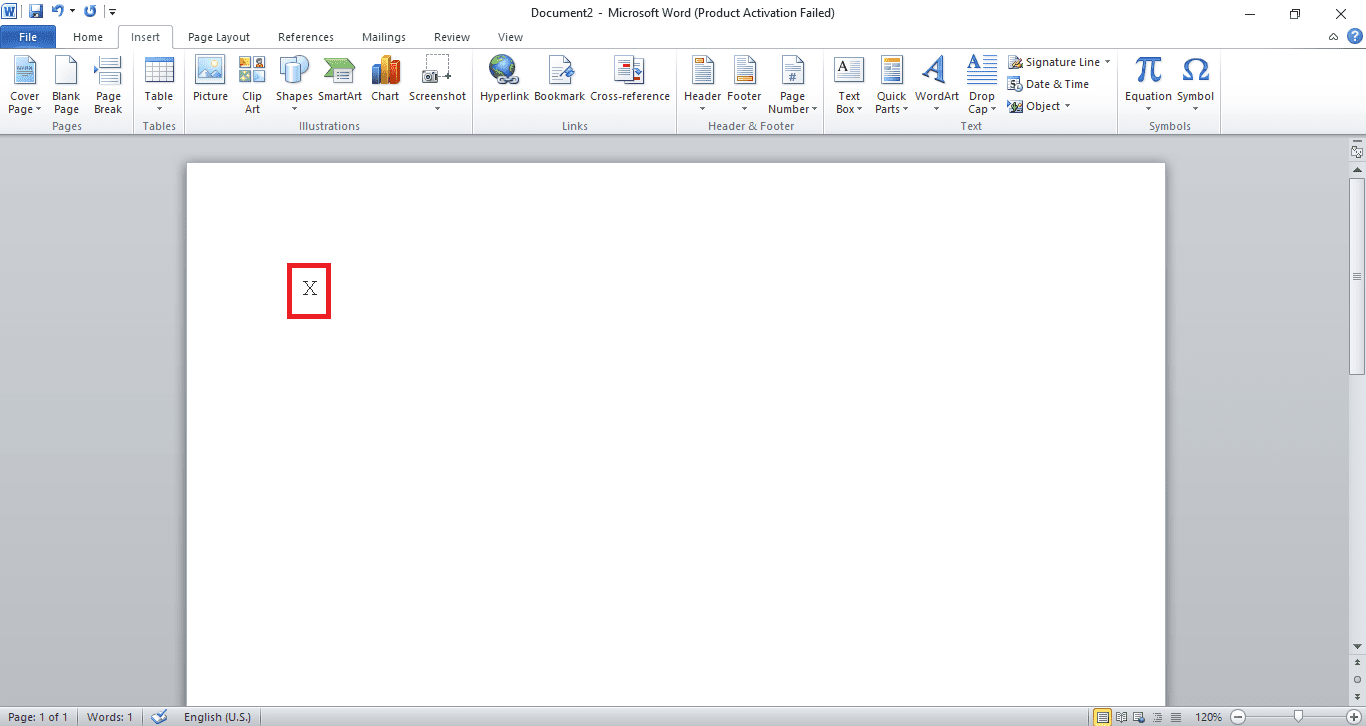
Méthode 5 : Utiliser le champ MS Word
Si les méthodes précédentes ne répondent pas à vos besoins, vous pouvez recourir à la fonctionnalité des champs MS Word. Ces instructions spéciales permettent d’insérer des éléments de texte spécifiques, y compris des chiffres romains. Voici comment l’utiliser :
1. Lancez un document Microsoft Word.
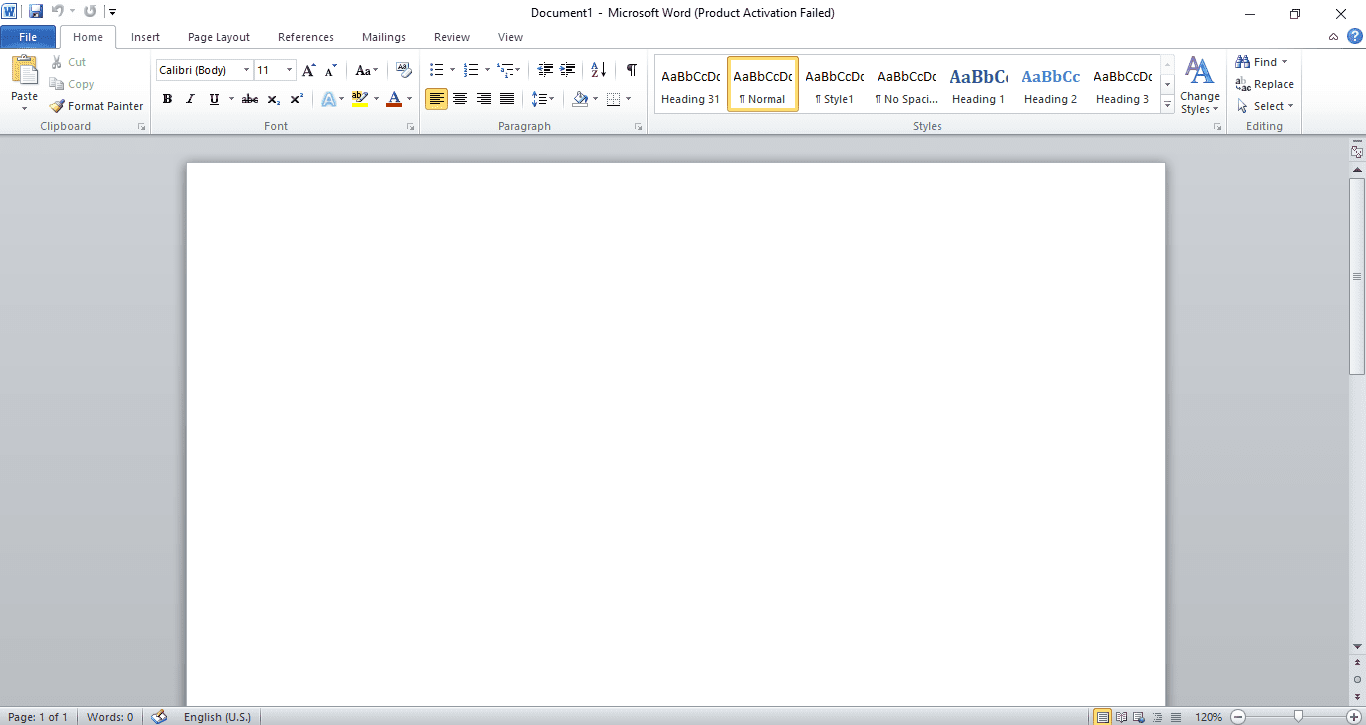
2. Appuyez simultanément sur les touches « Ctrl + F9 ». Des accolades apparaîtront dans votre document.
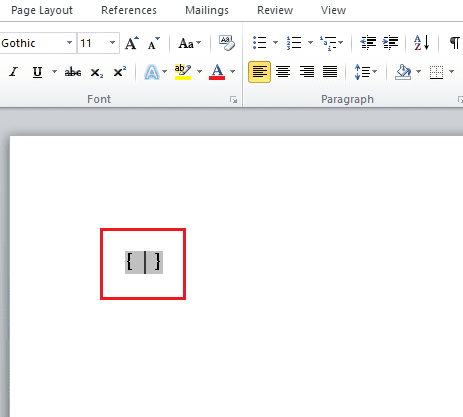
3. Entre les accolades, tapez le signe « = » suivi du nombre que vous voulez convertir en chiffres romains, par exemple : {=2164}.
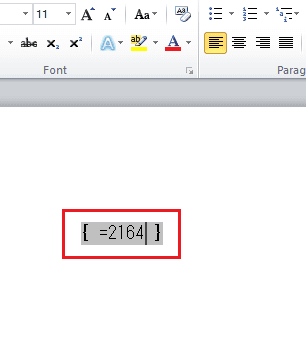
4. Après le nombre entre parenthèses, tapez *Roman.
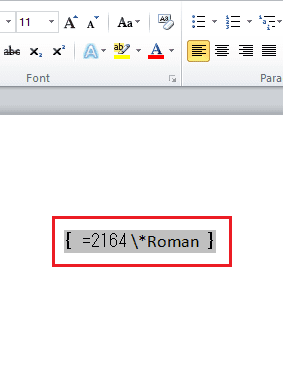
5. Appuyez sur la touche « F9 » pour convertir la formule en chiffres romains.
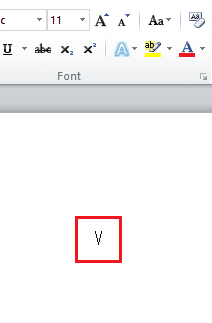
Foire aux questions (FAQ)
Q1. L’utilisation des lettres de l’alphabet pour représenter les chiffres romains est-elle possible en dehors de Word?
Rép. Oui, cette méthode est couramment utilisée dans d’autres applications comme MS Excel ou Docs.
Q2. La méthode Unicode est-elle applicable dans tous les documents ?
Rép. Les méthodes telles que le champ MS Word sont spécifiques à Word et ne fonctionnent pas dans d’autres environnements.
Q3. Est-il possible d’insérer des chiffres romains à n’importe quel endroit d’un fichier Word ?
Rép. Oui, grâce à l’Unicode, qui permet la conversion de codes spécifiques en chiffres romains, vous pouvez les insérer où vous le souhaitez.
Q4. Word propose-t-il une option pour insérer directement des chiffres romains?
Rép. Oui, les listes numérotées en chiffres romains existent, mais leur usage est principalement limité aux listes structurées.
Q5. Est-il possible de mélanger chiffres romains et arabes dans un même document Word?
Rép. Oui, vous pouvez les utiliser ensemble, à condition de les agencer de manière cohérente pour ne pas nuire à la clarté du document.
Q6. Peut-on utiliser les chiffres romains pour numéroter les pages en haut de page dans Word ?
Rép. Oui, il est tout à fait possible de les utiliser en suivant les étapes de la méthode 3.
Q7. Est-il acceptable d’utiliser les chiffres romains dans un document officiel ?
Rép. Leur usage dans des documents formels est non seulement accepté, mais il peut même enrichir la qualité de l’écriture et sa présentation.
***
Malgré leur origine ancienne, les chiffres romains conservent une pertinence dans le monde moderne. Les diverses méthodes décrites vous permettent d’intégrer les chiffres romains dans vos documents de multiples façons. Nous espérons que ce guide vous a été utile. N’hésitez pas à partager vos impressions ou à poser vos questions dans la section des commentaires ci-dessous.